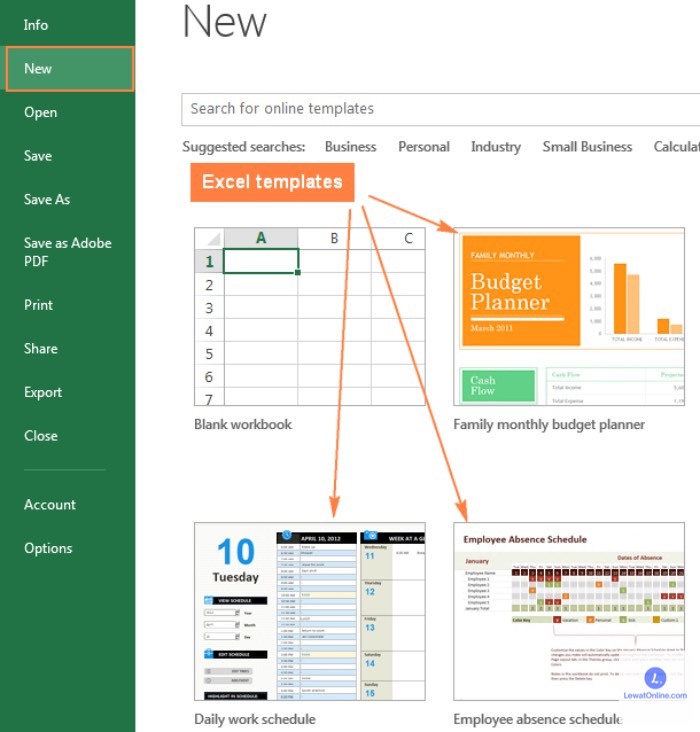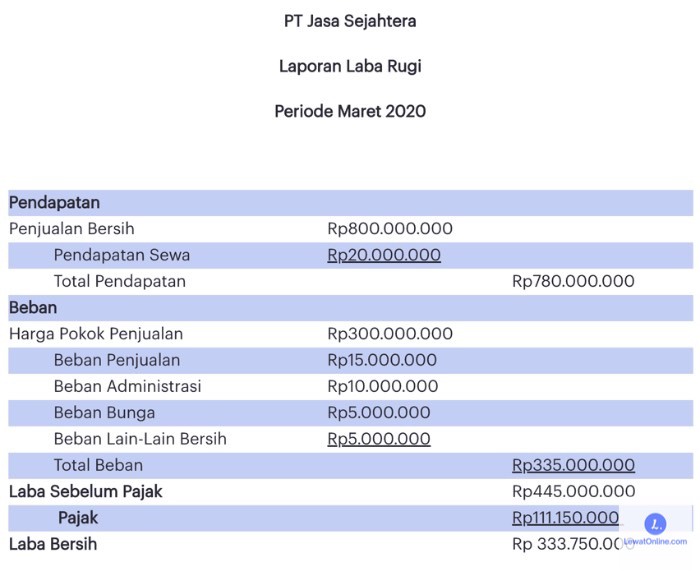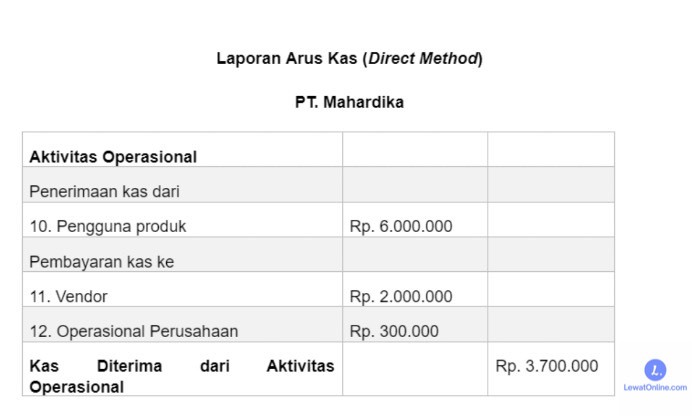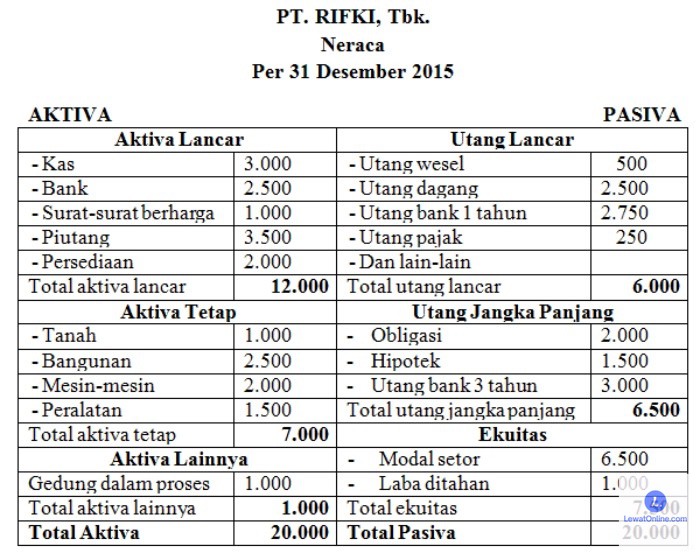Laporan keuangan menjadi salah satu hal yang sangat penting bagi pebisnis. Dalam proses pembuatannya, biasanya tidak jauh dari yang namanya Microsoft Excel dengan alasan Excel membuat penulisan laporan jadi lebih mudah. Lalu, bagaimana ya cara membuat laporan keuangan di Excel?
Pembuatan laporan keuangan menggunakan Excel sebenarnya sangat mudah. Hanya saja memang harus diakui bahwa penggunaan Excel ini harus teliti dan hati-hati. Di dalam Excel juga ada berbagai fitur yang biasa dimanfaatkan petugas dalam membuat laporan keuangan.
Daftar Cara Membuat Laporan Keuangan di Excel
Untuk membuat laporan keuangan di Microsoft Excel, ada dua opsi yang bisa kamu pilih. Kedua opsi tersebut adalah menggunakan template yang sudah disediakan oleh Microsoft itu sendiri atau secara manual dengan membuat template sendiri.
1. Menggunakan Template yang Sudah Ada
- Siapkan data keuangan yang akan dibuat laporannya dan pastikan bahwa data keuangan tersebut sudah lengkap
- Buka Microsoft Excel
- Klik New dan pilih Untuk template, kamu bisa pilih yang sudah ada atau bisa dengan mengunduhnya terlebih dahulu di https://templates.office.com/en-us/financial-management
- Pilih template yang sesuai dengan keinginan lalu ganti variabel template agar sesuai dengan data laporan keuangan yang akan dibuat
- Ketikkan data laporan keuangan
2. Membuat Laporan Keuangan Secara Manual
- Siapkan data keuangan yang sudah lengkap
- Masukkan data ke dalam sel-sel Microsoft Excel. Dalam hal ini nanti kamu bisa menggunakan fitur rumus yang disediakan kalau memang diperlukan. Contoh rumusnya adalah SUM, COUNTA, IF, AVERAGE dan lain sebagainya
- Pastikan untuk mengisi informasi lain yang sesuai dengan data keuangan
- Atur desain template laporan keuangan supaya terlihat lebih rapi serta mudah dipahami oleh orang lain. Misalnya dengan memberikan warna yang berbeda pada judul setiap kolom, menambahkan garis pembatas setiap sel dan lain sebagainya
- Simpan hasil kerja kamu ini dengan cara klik ctrl + S atau tekan menu Home kemudian piliha Save atau Save As
Pilihan Cara Membuat 3 Laporan Keuangan Dasar Dengan Microsoft Excel
Selain cara membuat laporan keuangan di Excel secara umum di atas, kamu juga bisa membuat laporan keuangan yang lebih spesifik. Seperti yang sudah diketahui, laporan keuangan dasar itu ada 3, laporan laba rugi, laporan arus kas, dan laporan neraca. Penjelasannya sebagai berikut.
1. Cara Membuat Laporan Laba Rugi di Excel
Laporan laba rugi atau yang biasa disebut dengan income statement ini merupakan laporan keuangan yang akan menunjukkan berapa besar keuntungan atau kerugian yang diderita perusahaan. Laporan mengenai laba rugi ini biasanya akan disusun setiap tahun.
Akan tetapi, ada juga perusahaan yang menyusunnya tiga bulan sekali atau bahkan setiap bulan. Untuk membuat laporan laba rugi ini, diperlukan jurnal yang akurat atau bisa juga berdasarkan catatan yang rinci seperti laporan bank, kwitansi dan berbagai catatan lainnya.
Lalu, sebelum membuat laporan, kamu harus mengatur informasi dalam empat kategori terlebih dahulu sebagai berikut.
- Pendapatan atau Keuntungan atau yang biasa disebut juga dengan revenue atau profit, yaitu uang yang telah dihasilkan perusahaan
- Biaya operasional, yaitu pengeluaran perusahaan sehari-hari untuk menjalankan bisnis
- Gain (loss) from continuing Operations, yakni beban pajak, bunga serta pergerakan kas lainnya yang tidak ada hubungannya dengan operasi
- Non-recurring events, yakni keuntungan serta kerugian yang signifikan namun tidak terjadi secara berulang. Misalnya pembelian atau penjualan aset, pendapatan yang dihasilkan dari perasi yang dihasilkan dan lain sebagainya
Setelah menggolongkan informasi dalam empat kategori di atas, selanjutnya membuat laporan laba rugi menggunakan Microsoft Excel sebagai berikut.
- Buka Microsoft Excel kemudian buat file baru
- Berikan judul Laporan Laba Rugi (Nama Perusahaan) dan jangan lupa untuk melengkapi periode laporannya
- Buat sub kategori yang sesuai dengan kebutuhan. Contohnya operating expenses, revenue dan lain sebagainya. Kamu bisa menjadikan empat kategori di atas sebagai sub kategori atau bisa juga memodifikasinya sesuai dengan kebutuhan perusahaan
- Gunakan rumus dengan teliti mengingat biasanya semua nilai akan terhubung nantinya. Penggunaan rumusnya bisa disesuaikan dengan hasil yang diinginkan. Misalnya SUM untuk menjumlahkan data
- Sebaiknya berikan warna berbeda pada angka yang negatif supaya data bisa lebih mudah dianalisis.
- Teliti kembali untuk memastikan semua data sudah dimasukkan dengan benar. Perlu diingat bahwa jumlah yang dimasukkan dalam file ini harus positif kecuali untuk nilai yang telah diberi tanda less
2. Cara Membuat Laporan Arus Kas di Excel
Laporan arus kas ialah laporan yang akan menunjukkan bagaimana arus masuk serta keluarnya dana perusahaan dalam periode tertentu. Biasanya laporan ini akan dibuat dalam bulanan sehingga perusahaan bisa tahu berapa banyak keuntungan yang sudah didapatkan dan dibelanjakan.
Untuk membuat laporan ini, juga dibutuhkan jurnal. Atau kalau tidak ada, bisa diganti dengan daftar pengeluaran serta pendapatan yang lengkap dengan tanggal, informasi pihak yang membayar, informasi pihak yang menerima pembayaran, rincian pembayaran serta jumlah uang yang dikeluarkan.
Data-data ini nantinya bisa dibagi dalam tiga kategori, antara lain:
- Operasi, yaitu berkaitan dengan kas yang telah dihasilkan serta dibelanjakan untuk menjalankan aktivitas sehari-hari
- Investasi , yaitu pengeluaran untuk aset jangka panjang
- Pembiayaan, yaitu yang asalnya dari pinjaman dan dari investor termsuk pemilik perusahaan.
Selanjutnya untuk pembuatan laporan arus kas menggunakan Microsoft Excel sebagai berikut.
- Buka Microsoft Excel kemudian buat file yang baru
- Berikan judul di bagian atas sel Excel sekaligus dengan periode waktu laporan
- Berikan ruang berupa satu baris kosong untuk keperluan pemformatan
- Tuliskan Awal Periode pada baris berikutnya dan Akhir Periode di baris bawahnya
- Tentukan sub kategori yang sesuai dengan kondisi perusahaan
- Selanjutnya gunakan rumus SUM untuk menjumlahkan setiap kategori
- Lakukan permformatan terhadap baris serta angka. Sangat disarankan untuk kamu memberikan warna yang berbeda pada setiap data yang perlu dicermati
- Masukkan nilai yang sesuai dengan jurnal atau daftar pengeluaran ke dalam kategori yang sesuai
3. Cara Membuat Laporan Neraca di Excel
Laporan neraca merupakan laporan yang akan memuat aset, kewajiban serta ekuitas perusahaan. Biasanya laporan ini dibuat dalam periode 1 Januari hingga 31 Desember. Untuk membuat laporan ini, diperlukan laporan arus kas, bank, rekening pinjaman serta saldo kartu kredit.
Ketahui pula nilai aset serta nilai inventaris yang ada sekaligus besarnya modal untuk memulai bisnis sekaligus investasi yang dilakukan pihak lain. Untuk pembuatan laporan neraca ini sendiri sebagai berikut.
- Buka Microsoft Excel dan berikan judul Neraca (Nama Perusahaa)
- Sisakan satu baris untuk keperluan pemformatan kemudian masukkan data-data yang terdiri atas sebagai berikut:
- Aset beserta sub kategorinya
- Kewajiban beserta sub kategorinya
- Ekuitas beserta sub kategorinya
- Jangan lupa tambahkan jumlah dari setiap kategori untuk mengetahui berapa besar yang dimiliki perusahaan untuk setiap bagiannya
- Kalau sudah selesai dan dipastikan bahwa semua data dimasukkan dengan benar berikut dengan totalnya, simpan file dengan cara klik ctrl + S atau tekan Home dan pilih Save atau Save As
Cara membuat laporan keuangan di Excel memang sangatlah mudah. Apalagi Excel sudah menyiapkan rumus yang membuat proses menghitungnya jadi lebih cepat. Hanya saja, bekerja dengan angka seperti ini harus teliti agar laporan keuangan bisa disusun dengan benar.